Corrija o hotspot móvel sendo desligado depois de algum tempo no Windows 10/11
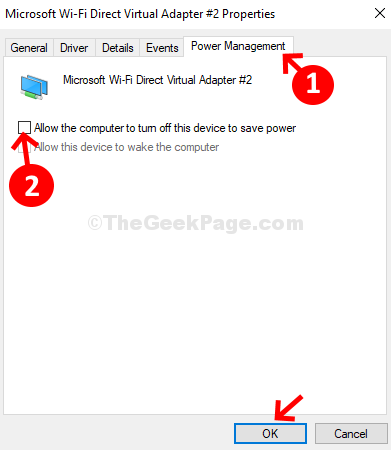
- 1001
- 274
- Robert Wunsch DVM
O Mobile Hotspot é um recurso útil dos sistemas mais recentes que permitem compartilhar sua conexão com a Internet com outras pessoas nas proximidades. Com o recurso de ponto de acesso móvel, seu sistema Windows 10 funciona como o dispositivo WiFi para muitos outros gadgets. Dessa forma, você não precisa de fontes de dados diferentes para navegar na Web em diferentes dispositivos e também permite controlar a quantidade de dados que você usa.
Porém, muitos usuários relatam um problema em que o ponto de acesso móvel continua desligando em seu PC com Windows 10. Este é um problema comum no Windows 10 e pode ser irritante se a conexão com a Internet disparar no meio de alguma atividade. Felizmente, existem algumas correções disponíveis para isso. Vamos ver como corrigir este problema.
Índice
- Solução 1 - Corrija o hotspot móvel desligado via aplicativo de configurações
- Solução 2 - Corrija o hotspot móvel desligado via NCPA.Cpl
- Solução 3 - Corrija o hotspot móvel desligado via registro
Solução 1 - Corrija o hotspot móvel desligado via aplicativo de configurações
Passo 1: Clique com o botão direito do mouse no Começar botão na sua área de trabalho e selecione Configurações Do menu de contexto.
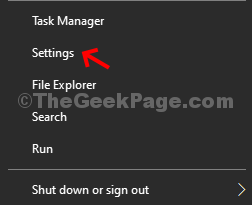
Passo 2: No Configurações Janela Clique em Rede e Internet.
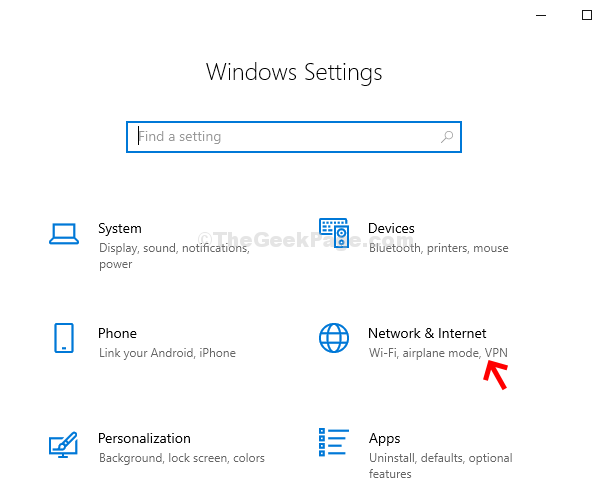
Etapa 3: Na próxima janela, no lado esquerdo do painel, role para baixo e clique no Hotspot móvel opção. No lado direito do painel, role para baixo, encontre Economia de energia, e desligue.

Uma vez feito, seu ponto de acesso móvel não deve desligar novamente, mas se ainda estiver desligando, tente o método 2.
Solução 2 - Corrija o hotspot móvel desligado via NCPA.Cpl
Passo 1: aperte o Chave do Windows + R juntos no seu teclado para abrir o Correr caixa. Tipo NCPA.Cl na caixa de pesquisa e acertar Digitar.
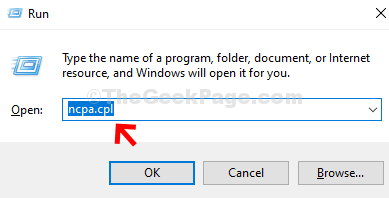
Passo 2: Leva você ao Conexões de rede janela. Clique com o botão direito do mouse no Conexão de área local - adaptador virtual direto da Microsoft WiFi. Clique em Propriedades.
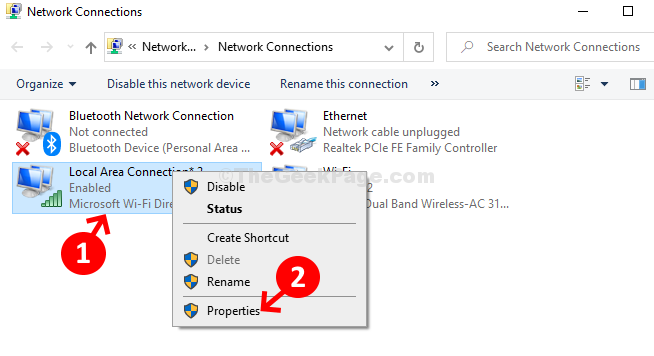
Etapa 3: Em seguida, sob o Networking guia, clique no Configure botão.
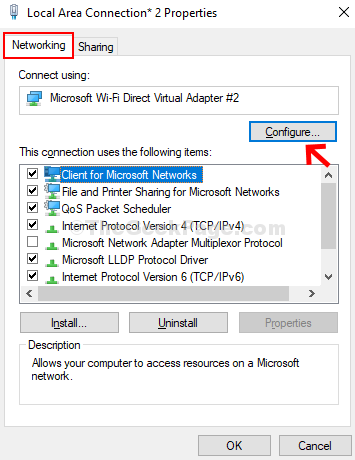
Passo 4: Na próxima janela, selecione o Gerenciamento de energia guia e desmarcar o Deixe o computador desativar este dispositivo para economizar energia. Imprensa OK Para salvar e sair.
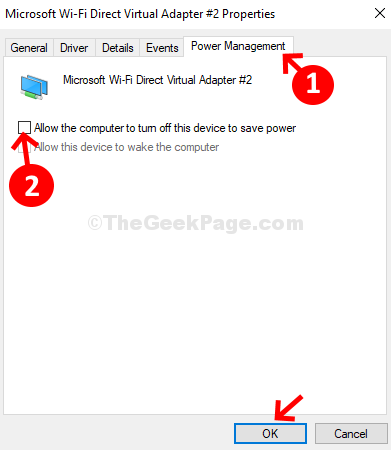
É sobre isso! E, seu ponto de acesso WiFi, desativado, o problema deve ser resolvido agora.
Solução 3 - Corrija o hotspot móvel desligado via registro
1 - aberto CORRER painel batendo janelas e R chave
2 - tipo regedit nele e clique OK
3 - Vá para o caminho abaixo
HKLM \ System \ ControlSet001 \ Services \ ICSSVC \ Configurações
4 - Agora, no lado direito, faça um Clique com o botão direito do mouse em um espaço vazio e escolha DWORD> Valor (32 bits)
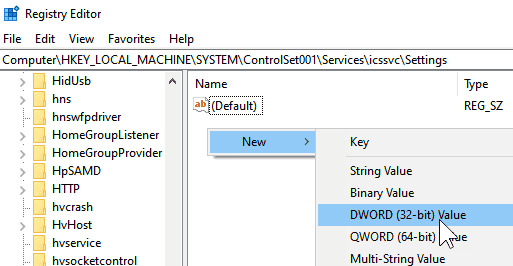
5 - Agora, nomeie -o PeerlessTimeout
6 - Clique duas vezes nele e defina os dados do valor para 120 e clique em OK
7 - Reinicie
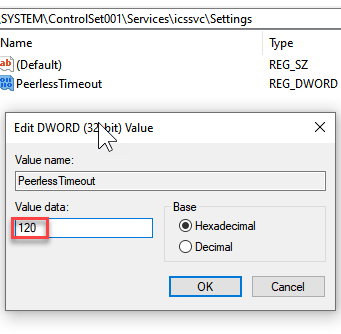
- « Corrigir a fonte instalada que não está sendo exibida no MS Word Issue no Windows 10/11
- Como otimizar seu PC do Windows para jogos e desempenho máximo »

